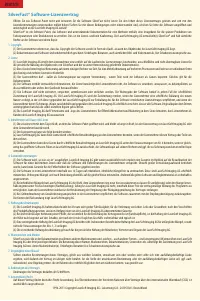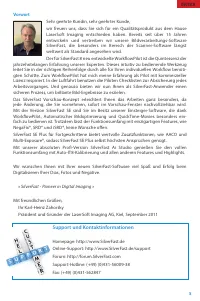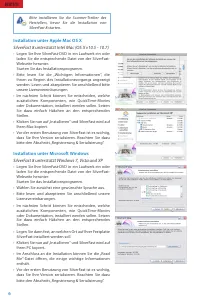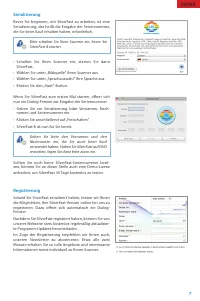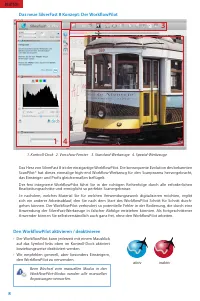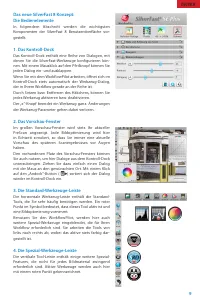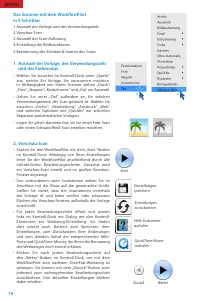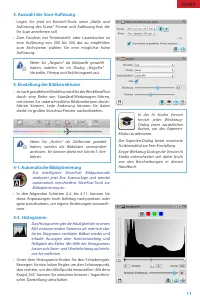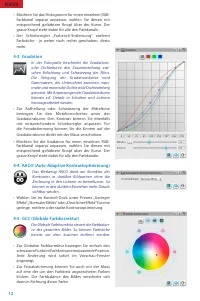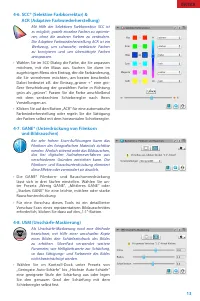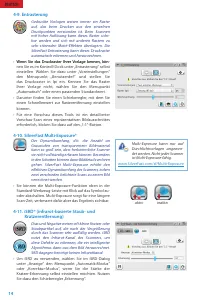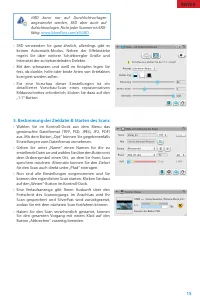Scanner Plustek 8100 – Bedienungsanleitung im pdf-Format kostenlos online lesen. Wir hoffen, dass sie Ihnen helfen wird, alle Fragen zu lösen, die Sie bei der Bedienung Ihrer Geräte haben könnten.
Wenn Sie noch Fragen haben, stellen Sie diese bitte in den Kommentaren im Anschluss an die Anleitung.
Die Anleitung wird geladen bedeutet, dass Sie warten müssen, bis die Datei heruntergeladen ist und Sie sie online lesen können. Einige Anleitungen sind sehr umfangreich, weshalb es von Ihrer Internetgeschwindigkeit abhängt, wie lange es dauert, bis sie angezeigt werden.
7
Serialisierung
Bevor Sie beginnen, mit SilverFast zu arbeiten, ist eine
Serialisierung, das heißt die Eingabe der Seriennummer,
die Sie beim Kauf erhalten haben, erforderlich.
• Schalten Sie Ihren Scanner ein, starten Sie dann
SilverFast.
• Wählen Sie unter „Bildquelle“ Ihren Scanner aus.
• Wählen Sie unter „Sprachauswahl“ Ihre Sprache aus.
• Klicken Sie den „Start“-Button.
Wenn Sie SilverFast zum ersten Mal starten, öffnet sich
nun ein Dialog-Fenster zur Eingabe der Seriennummer.
• Geben Sie zur Serialisierung bitte Vornamen, Nach-
namen und Seriennummer ein.
• Klicken Sie anschließend auf „Freischalten“.
• SilverFast 8 ist nun für Sie bereit.
Sollten Sie noch keine SilverFast-Seriennummer besit-
zen, können Sie an dieser Stelle auch eine Demo-Lizenz
anfordern, um SilverFast 30 Tage kostenlos zu testen.
Registrierung
Sobald Sie SilverFast serialisiert haben, bieten wir Ihnen
die Möglichkeit, Ihre SilverFast-Version online bei uns zu
registrieren. Dazu öffnet sich automatisch ein Dialog-
Fenster.
Nachdem Sie SilverFast registriert haben, können Sie von
unserer Webseite stets kostenlos regelmäßig aktualisier-
te Programm-Updates herunterladen.
Im Zuge der Registrierung empfehlen wir Ihnen auch,
unseren Newsletter zu abonnieren. Etwa alle zwei
Monate erhalten Sie so tolle Angebote und interessante
Informationen meist individuell zu Ihrem Scanner.
Bitte schalten Sie Ihren Scanner ein, bevor Sie
SilverFast 8 starten.
Geben Sie bitte den Vornamen und den
Nachnamen ein, die Sie auch beim Kauf
verwendet haben. Haben Sie SilverFast auf DVD
erworben, legen Sie diese bitte zuvor ein.
DEUTSCH
Inhaltsverzeichnis
- 4 Vorwort; LaserSoft Imaging entschieden haben. Bereits seit über 15 Jahren; Support und Kontaktinformationen; DEUTSCH
- 5 SilverFast 8 unterstützt Windows 7, Vista und XP; Bitte installieren Sie die Scanner-Treiber des
- 7 Den WorkflowPilot aktivieren / deaktivieren; • Der WorkflowPilot kann jederzeit mit einem Mausklick; Das neue SilverFast 8 Konzept: Der WorkflowPilot; Beim Wechsel vom manuellen Modus in den
- 13 Kratzerentfernung); aktiv
- 14 Bestimmung der Zieldatei & Starten des Scans; iSRD kann nur auf Durchlichtvorlagen
Haben Sie noch Fragen?Haben Sie Ihre Antwort nicht im Handbuch gefunden oder haben Sie andere Probleme? Stellen Sie Ihre Frage in dem unten stehenden Formular und beschreiben Sie Ihre Situation genau, damit andere Personen und Experten sie beantworten können. Wenn Sie wissen, wie Sie das Problem einer anderen Person lösen können, teilen Sie es ihr bitte mit :)